
时间:2021-03-25 20:05:27 来源:www.win10xitong.com 作者:win10
今天又有一名朋友来问小编一个问题,就是Win10的情况该怎么解决,很多老鸟对这个Win10的情况都不是很了解,要是没有人可以来帮你处理Win10问题,我们其实可以参考一下这个方法来处理:1、桌面右键点击此电脑,在打开的菜单项中,选择属性;2、系统属性,高级选项卡下,点击最底下的环境变量就能够很好的处理这个问题了。下面就由小编给大家带来Win10的详尽处理技巧。
小编推荐下载:win10 64位
方法/步骤:
1、桌面右键点击此电脑,在打开的菜单项中,选择属性;

打开的系统窗口中,点击左侧的高级系统设置;

2、系统属性,高级选项卡下,点击最底下的环境变量;

3、环境变量窗口中,点击系统变量下的新建;
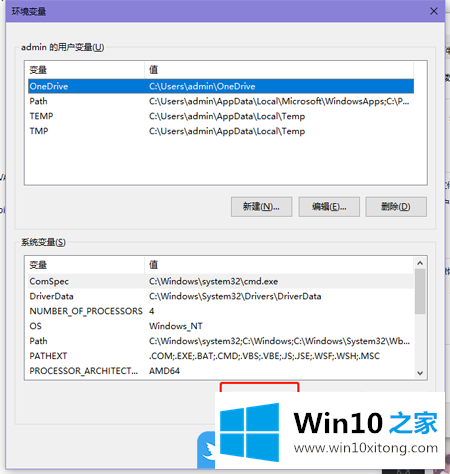
4、新建页面输入变量名为:JAVA_HOME,输入变量值为,你安装的JDK地址;

5、在系统变量区域,选择新建按钮输入变量名为:CLASSPATH,输入变量值为.;%JAVA_HOME%\lib\dt.jar;%JAVA_HOME%\lib\tools.jar

6、系统变量区域,选择Path,点击下面的编辑,在打开的框中选择新建添加2行,一行输入 %JAVA_HOME%\bin,一行输入 %JAVA_HOME%\jre\bin

7、按 Win + R 组合键,打开运行,并输入:cmd 命令,确定或回车,可以快速打开命令提示符窗口,然后输入并回车执行javac命令(环境变量配置成功后,会像下图那样显示一大堆东西);

8、最后,继续在命令提示符窗口中,输入并回车执行 java -version 命令,查询当前安装的jdk版本;
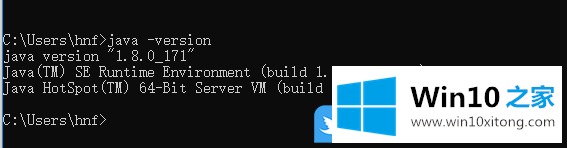
以上就是Win10 JDK安装和环境变量配置|JDK环境变量配置教程文章。
关于Win10的详尽处理技巧就和大家讲到这里了,遇到同样问题的朋友就可以根据上面内容提供的方法步骤解决了。获得更多win系统相关教程,可以继续关注本站。